Mit der Standard- oder Advanced-Lizenz verfügbar.
Konflikte können erkannt werden, wenn eine benannte Version mit einer Parent-Version abgeglichen wird. Wenn während des Abgleichvorgangs Konflikte erkannt werden, werden sie zunächst zugunsten der Editierversion gelöst und können in der Ansicht "Konflikte" überprüft werden.
Konflikte treten in den folgenden Fällen auf:
- In der aktuellen Editierversion und in der Zielversion wird dasselbe Feature aktualisiert.
- Ein einzelnes Feature wird in einer Version aktualisiert und in einer anderen gelöscht.
- Ein topologisch in Beziehung stehendes Feature bzw. eine Beziehungsklasse wird in der aktuellen Editierversion und in der Zielversion geändert.
Die Ansicht "Konflikte" enthält alle Klassen sowie die jeweiligen Features oder Zeilen, die in Konflikt stehen, und bietet Ihnen die folgenden Möglichkeiten:
- Ermitteln der in Konflikt stehenden Felder oder Zeilen
- Anzeigen von Konflikten
- Markieren von Konflikten als überprüft oder als nicht überprüft.
- Lösen von Konflikten durch Festlegen der Repräsentation, mit der Features oder Attribute ersetzt werden sollen.
Nachdem Sie den Abgleich und die Überprüfung der Konflikte fertig gestellt haben, können Sie die Zusammenführung abschließen, indem Sie Ihre Änderungen in die Zielversion zurückschreiben.
Öffnen der Ansicht "Konflikte"
Die Ansicht "Konflikte" ist verfügbar, wenn die Version Konflikte aus dem Abgleichvorgang enthält.
Führen Sie die folgenden Schritte aus, um die Ansicht "Konflikte" zu öffnen:
- Stellen Sie sicher, dass auf der Registerkarte Versionierung in der Gruppe Datenquelle die gewünschte Enterprise-Geodatabase-Datenquelle
 im Dropdown-Menü ausgewählt ist.
im Dropdown-Menü ausgewählt ist. - Stellen Sie sicher, dass Sie mit der richtigen Version verbunden sind.
Um die Version zu ändern, klicken Sie auf die Schaltfläche Version ändern
 in der Gruppe Versionierung.
in der Gruppe Versionierung. - Klicken Sie auf der Registerkarte Versionierung auf die Schaltfläche Abgleichen
 , und führen Sie den Abgleichvorgang aus. Wenn beim Abgleichen Konflikte festgestellt werden, werden Sie in einem Dialogfeld gefragt, ob Sie die Konflikte überprüfen möchten. Wenn Sie auf Ja klicken, wird die Ansicht "Konflikte" geöffnet.
, und führen Sie den Abgleichvorgang aus. Wenn beim Abgleichen Konflikte festgestellt werden, werden Sie in einem Dialogfeld gefragt, ob Sie die Konflikte überprüfen möchten. Wenn Sie auf Ja klicken, wird die Ansicht "Konflikte" geöffnet.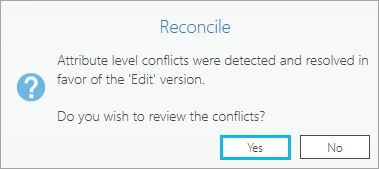
 .
.Die Ansicht "Konflikte" kann an einer beliebigen Stelle in der App verankert oder als unverankertes Fenster verwendet werden. So sind gleichzeitig Interaktionen mit der Ansicht "Karte" möglich, in der Kontext bereitgestellt wird und weitere Analysen der Daten möglich sind.
Verwenden der Ansicht "Konflikte"
Die Ansicht "Konflikte" enthält alle Klassen sowie die jeweiligen Features oder Zeilen, die in Konflikt stehen. Konflikte werden nach Datenquelle, Klasse, Konfliktkategorie und ObjectID gegliedert. In der Ansicht "Konflikte" sind Workspaces für alle Karten im Projekt aufgeführt. Die Konfliktklassen stehen für die Konflikte verursachenden Klassen der gesamten Geodatabase.
Die Ansicht "Konflikte" besteht aus drei Hauptabschnitten für das Arbeiten mit Konflikten. Die Liste "Konflikte" enthält alle Klassen und Features, die in Konflikt stehen. Die Informationstabelle zeigt die Attribute und Werte für alle Repräsentationen des in Konflikt stehenden Features, das aus der Liste "Konflikte" ausgewählt wurde. Der Viewer für die Konfliktanzeige wird verwendet, um die verschiedenen Repräsentationen für Geometrieänderungen in einer Karte anzuzeigen und zu vergleichen.
Ziehen Sie die Abbildung und die Tabelle unten zurate, um die Elemente der Ansicht "Konflikte" zu überprüfen:

| Element | Beschreibung |
|---|---|
1 | Liste "Konflikte": Der Abschnitt mit der Konfliktliste enthält alle in Konflikt stehenden Klassen und Features. |
2 | Informationstabelle: Der Abschnitt mit der Informationstabelle zeigt die Attribute und Werte für alle Repräsentationen des in Konflikt stehenden Features. |
3 | Viewer für Konfliktanzeige: Die Schaltfläche Konfliktanzeige öffnet den Abschnitt mit dem Viewer für die Konfliktanzeige unten in der Ansicht "Konflikte". Auf diese Weise können Sie die Konflikte so anzeigen, wie sie auf der Karte dargestellt werden, in Features navigieren und sie in der Anzeige identifizieren. |
4 | Überprüfte Konflikte filtern: Wenn dieses Kontrollkästchen oben in der Konfliktliste aktiviert ist, wird die Liste so gefiltert, dass nur die Konflikte angezeigt werden, die noch nicht überprüft wurden. |
5 | Roter Indikator: Ein roter Indikator links neben der Zeile gibt einen Konflikt an. Wenn beispielsweise die Geometrie des Features in verschiedenen Versionen bearbeitet wurde, wird ein roter Indikator neben dem Feld "Shape" angezeigt.
|
6 | Alle zeigen |
7 | Konflikte anzeigen |
8 | Nachweise für Service-Layer anzeigen: Durch Klicken auf dieses Symbol wird ein Dialogfeld geöffnet, in dem die Provider und Ersteller der Grundkarte aufgelistet sind. |
9 | Navigationswerkzeuge in der Konfliktanzeige: Mit den folgenden Werkzeugen können Sie die angezeigte Version steuern und innerhalb der Fenster der Konfliktanzeige navigieren:
|
Liste "Konflikte"
Alle in Konflikt stehenden Klassen und Features werden in der Liste der Konflikte links oben in der Ansicht "Konflikte" aufgeführt.
Klicken Sie auf den Dropdown-Pfeil eines Objekts  , um die Konflikte für die einzelnen Features anzuzeigen. Diese sind in die folgenden Kategorien eingeteilt:
, um die Konflikte für die einzelnen Features anzuzeigen. Diese sind in die folgenden Kategorien eingeteilt:
- Aktualisieren-Löschen: Das Feature wurde in der aktuellen Version aktualisiert und in der Zielversion gelöscht.
- Löschen-Aktualisieren: Das Feature wurde in der aktuellen Version gelöscht und in der Zielversion aktualisiert.
- Aktualisieren-Aktualisieren: Das Feature wurde in der aktuellen und der Zielversion aktualisiert.
Wenn Sie die ObjectID eines einzelnen Features in der Liste der Konflikte auswählen, werden in der Informationstabelle auf der rechten Seite der Ansicht "Konflikte" die Felder und Attribute in der Version vor dem Abgleich, in der aktuellen Version, in der gemeinsamen Vorgängerversion und in der Zielversion des Features angezeigt.
Tipp:
Konflikte, die noch nicht überprüft wurden, werden fett formatiert angezeigt. Bereits überprüfte Konflikte werden nicht mehr fett formatiert angezeigt.
Informationstabelle
In der Informationstabelle können Sie die verschiedenen Repräsentationen der Attributwerte für ein ausgewähltes Feature anzeigen. Wenn Sie die in Konflikt stehenden Attribute und Werte für alle Repräsentationen eines Features anzeigen, können Sie die Unterschiede zwischen den Attributwerten der verschiedenen Versionen erkennen und leichter entscheiden, welche Repräsentation der Daten beibehalten werden soll. Alle Felder werden in der Informationstabelle angezeigt. Für in Konflikt stehende Attribute wird links neben der Zeile ein roter Indikator angezeigt.
Die folgenden Spalten zeigen Attributwerte für verschiedene Repräsentationen des Features:
- Aktuell: Gibt den aktuellen Zustand der Features und Attribute in der benannten Version wieder. Dies umfasst auch alle vorgenommenen Änderungen.
- Version vor dem Abgleich: Gibt an, wie Features vor dem Abgleich in Ihrer Version angezeigt wurden.
- Ziel: Gibt die Features und Attribute in ihrer Zielversion wieder.
- Gemeinsamer Vorgänger: Gibt die Features und Attribute zum Zeitpunkt der ursprünglichen Erstellung der Version oder zum Zeitpunkt des letzten Abgleichvorgangs wieder.
Tipp:
Alle Felder werden in der Informationstabelle in der Ansicht "Konflikte" angezeigt. Felder mit aktiviertem Konfliktfilter auf Feldebene werden jedoch nicht als in Konflikt stehend identifiziert und nicht mit einem roten Indikator gekennzeichnet.
Konfliktanzeige
Durch Klicken auf die Schaltfläche Konfliktanzeige wird unten in der Ansicht "Konflikte" der Abschnitt mit dem Viewer für die Konfliktanzeige geöffnet. Mit dem Viewer für die Konfliktanzeige können Sie Konflikte so anzeigen, wie sie auf der Karte dargestellt werden, in Features navigieren und sie in der Anzeige identifizieren. Die angezeigten Konflikte basieren auf der ObjectID des Features, das in der Konfliktliste ausgewählt wurde.
Die Navigationswerkzeuge für die Konfliktanzeige befinden sich unterhalb des Viewers für die Konfliktanzeige. Diese Werkzeuge enthalten zwei Dropdown-Menüs, mit denen Sie die zu vergleichenden Versionen ändern können, wobei die Versionsoptionen die aktuelle Version, die Version vor dem Abgleich, die Zielversion oder die gemeinsame Vorgängerversion beinhalten.
Der Inhalt der Konfliktanzeige ist unterschiedlich, je nachdem, ob die Konfliktklasse in der aktiven Karte vorhanden ist:
- Wenn die Konfliktklasse in der aktiven Karte vorhanden ist, werden in der Konfliktanzeige alle Karten-Layer angezeigt. Zudem wird in der Konfliktanzeige die Kartensymbolisierung verwendet, und in der Konfliktanzeige ist die Grundkarte enthalten.
- Wenn die Konfliktklasse in der aktiven Karte nicht vorhanden ist, wird in der Konfliktanzeige nur der Layer mit einem Konflikt angezeigt. Zudem wird in der Konfliktanzeige die Standardsymbolisierung verwendet, und in der Konfliktanzeige ist die Grundkarte nicht enthalten.
Markieren von Konflikten als überprüft oder als nicht überprüft
Nachdem Sie die in Konflikt stehenden Felder oder Zeilen ermittelt haben, können Sie ein Feature als überprüft markieren. Sie können verfolgen, welche Features Sie in der Liste überprüft haben, weil die als überprüft markierten Features nicht mehr fett formatiert sind.
Wenn Sie einen Feature-Konflikt später behandeln möchten, können Sie in der Liste Konflikte mit der rechten Maustaste auf die ObjectID klicken und dann auf Als nicht überprüft markieren klicken. Auf diese Weise wird das Feature wieder fett formatiert.
Wenn Sie auf das Kontrollkästchen Überprüfte Konflikte filtern oben in der Ansicht klicken, können Sie die Liste so filtern, dass nur die Konflikte, die noch nicht überprüft wurden, angezeigt werden.
Konflikte lösen
Beim Lösen von Konflikten entscheiden Sie, welche Repräsentation der Features und Attribute Sie beibehalten möchten. Unabhängig von der Version, zugunsten der Sie den Abgleich vornehmen möchten (Ziel- oder Edit-Version), können Sie angeben, welche Repräsentation beibehalten werden soll: die aktuelle Repräsentation (Repräsentation Ihrer Version vor dem Abgleich), die Zielrepräsentation (durch einen anderen Benutzer geänderte Repräsentation) oder die Repräsentation des gemeinsamen Vorgängers (Repräsentation des Features oder Attributs in der Zielversion).
Klicken Sie in der Ansicht "Konflikte" mit der rechten Maustaste auf eine Version, ein Dataset, ein Feature oder ein Attribut, und wählen Sie eine der folgenden Ersetzungsoptionen aus:
- Durch Version vor dem Abgleich ersetzen
- Durch Zielversion ersetzen
- Durch gemeinsame Vorgängerversion ersetzen

Für die Konfliktlösung stehen die folgenden Ersetzungsmöglichkeiten zur Verfügung:
- Attributersetzung: Diese Ersetzung erfolgt auf Feldebene. Wenn Konflikte in Attributen vorliegen, können Sie diesen Attributwert in der aktuellen Version durch den Wert in der aktuellen Version, in der Version vor dem Abgleich, in der Ziel- oder in der Repräsentation des gemeinsamen Vorgängers ersetzen. Klicken Sie dazu mit der rechten Maustaste auf das in Konflikt stehende Attribut. Klicken Sie dann im Kontextmenü auf die gewünschte Option.
- Feature-Ersetzung: Diese Ersetzung erfolgt auf Zeilenebene. Sie können ein vollständiges Feature durch die Repräsentation des Features in der aktuellen Version, in der Version vor dem Abgleich, in der Ziel- oder in der Version des gemeinsamen Vorgängers ersetzen. Dies bedeutet, dass alle in Konflikt stehenden Felder ersetzt werden.
- Ersetzung auf Klassenebene: Sie können die aktuelle Repräsentation der gesamten Feature-Class durch die Repräsentation Ihrer aktuellen Version, in der Version vor dem Abgleich, in der Ziel- oder gemeinsamen Vorgängerversion ersetzen, um den Konflikt zu lösen. Auf diese Weise werden alle in Konflikt stehenden Features und Attribute auf einmal ersetzt, wodurch Sie in Konflikt stehende Features schnell aktualisieren und ersetzen können. Wenn die Konfliktliste mehrere Features enthält, werden alle durch die ausgewählte Version ersetzt.
Um eine Ersetzungsoption auf Klassenebene auszuwählen, klicken Sie in der Konfliktliste mit der rechten Maustaste auf den Namen der Feature-Class. Klicken Sie dann auf die Version, die Sie verwenden möchten.
- Vollständige Ersetzung: Dies ist die Ersetzung auf Stammebene. Mit dieser Ersetzungsoption werden sämtliche in Konflikt stehenden Features und Feature-Classes in der Liste durch die angegebene Repräsentation ersetzt. Wenn mehrere Feature-Classes und mehrere Objekte in Konflikt stehen, werden alle durch die von Ihnen ausgewählte Version ersetzt.
Klicken Sie oben in der Liste Konflikte mit der rechten Maustaste auf die Version und die Verbindungsinformationen. Klicken Sie dann auf die Version, mit der die Konflikte ersetzt werden sollen.
- Geometrien zusammenführen: Dies erfolgt auf Feldebene und ist ausdrücklich mit dem Shape-Attribut verbunden. Die Option zum Zusammenführen von Geometrien ist im Shape-Kontextmenü nur verfügbar, wenn ein Konflikt vorliegt, der das Feld "Shape" betrifft. Wenn zwei Benutzer die Geometrie desselben Features, jedoch nicht denselben räumlichen Bereich des Features bearbeiten, haben sie die Option, den Konflikt zu lösen, indem sie die Geometrien zusammenführen und beide Bearbeitungen annehmen. Nach dem Zusammenführen von Geometrien ist das Endergebnis ein Feature, dass die Änderungen von beiden Benutzern enthält.
Wenn die Änderungen eines Benutzers in den gleichen Bereich fallen, der auch von dem anderen Benutzer bearbeitet wurde, überlappen die bearbeiteten Bereiche. Zwar kann die Option zum Zusammenführen von Geometrien verfügbar sein, ihre Ausführung schlägt aber mit der folgenden Fehlermeldung fehl: Beim Zusammenführen der Geometrien ist ein Fehler aufgetreten. Die beiden Geometrien können nicht zusammengeführt werden. Die bearbeiteten Bereiche überlappen sich.
Filtern von Konflikten auf Feldebene
Wenn bei der Arbeit mit der traditionellen Versionierung während eines Abgleichs Konflikte festgestellt werden, kann es vorkommen, dass Sie Änderungen, die auf ein Feld oder eine Gruppe von Feldern angewendet wurden, erhalten möchten. Nachfolgend sind einige Beispiele für Situationen aufgeführt, in denen es sinnvoll ist, erkannte Konflikte herauszufiltern, wenn ein Feld abgeglichen wird:
- Es wird eine Batch-Aktualisierung für ein Feld in verschiedenen Versionen durchgeführt.
- Informationen werden anhand von innerhalb der Version vorgenommenen Änderungen in ein Feld geschrieben.
Wenn Sie verhindern möchten, dass Konflikte erkannt werden, wenn in den Parent- und Child-Versionen dasselbe Attribut aktualisiert wird, können Sie das Werkzeug Feld-Konfliktfilter hinzufügen verwenden, um die Felder zu definieren, die in Konflikten herausgefiltert werden sollen. Mit einem Feldkonflikt-Filter können ein oder mehrere in einer Feature-Class enthaltene Felder getaggt werden, um sie aus der Konflikterkennung auszuschließen. Wenn nur Felder mit Konfliktfiltern bearbeitet werden, werden beim Abgleichen keine Konflikte angezeigt. Dies trifft nur dann zu, wenn Sie Konflikte nach Attribut definieren.
Hinweis:
Alle Felder werden in der Ansicht "Konflikte" angezeigt. Felder, auf die ein Konfliktfilter angewendet wird, werden jedoch nicht als Felder mit einem Konflikt erkannt und sie werden ohne roten Indikator angezeigt.
Nachdem Sie Änderungen abgeglichen haben, hängt der Wert, der in dem Feld angezeigt wird, das über einen Konfliktfilter verfügt, davon ab, ob Sie festgelegt haben, dass der Abgleich zugunsten der Zielversion oder zugunsten der Änderung erfolgen soll. Wenn Sie festgelegt haben, dass der Abgleich zugunsten der Zielversion erfolgen soll, weisen Felder mit einem Konfliktfilter den Wert aus der Zielversion auf. Wenn Sie festgelegt haben, dass der Abgleich zugunsten der Änderung erfolgen soll, weisen Felder mit einem Konfliktfilter den Wert aus der Editierversion auf.
Mit dem Werkzeug Feld-Konfliktfilter entfernen können diese Konfliktfilter wieder entfernt werden.
Mit der Python-Funktion ListFieldConflictFilters können Sie ermitteln, ob für eine Feature-Class oder -Tabelle Konfliktfilter definiert wurden.
Lösen von Konflikten mit Attributregeln
Attributregeln vereinfachen die Bearbeitung und verbessern die Datenintegrität für Geodatabase-Datasets. Beim Abgleichen einer traditionell versionierten Feature-Class mit Regeln für die sofortige Berechnung oder Beschränkungsregeln werden diese Attributregeln ausgewertet. Wenn eine Beschränkungsregel verletzt wird, wird der Fehler im Zusammenhang mit der Beschränkungsregel gemeldet, und der Abgleich schlägt fehl. Um den Fehler im Zusammenhang mit der Beschränkungsregel zu vermeiden, sollten Sie Konflikte zeilenweise abgleichen.
Lösen von Konflikten mit Beziehungsklassen
Mit Beziehungsklassen lässt sich die referenzielle Integrität zwischen verbundenen Objekten besser durchsetzen. Wenn versionierte Datenquellen an einer Beziehungsklasse beteiligt sind, werden beim Abgleich die Daten hinsichtlich der referenziellen Integrität ausgewertet. Wenn die referenzielle Integrität verletzt wird, werden die beteiligten Features als Konflikte gemeldet und können in der Ansicht "Konflikte" überprüft werden.
Wenn ein Feature aus einer ursprünglichen Beziehungsklasse gelöscht wird, kann dies eine Meldung auslösen, die darauf hinweist, dass ein Feature aus der Zielbeziehungsklasse gelöscht werden soll. Daher müssen Sie sich der Folgen bewusst sein, zu denen das Bearbeiten von Konflikten mit Feature-Classes, die an Beziehungsklassen beteiligt sind, führen kann.
Im Folgenden ist ein Beispiel eines Konflikts dargestellt, der zwischen Beziehungsklassen auftreten kann:
- In einer Parent-Version fügen Sie ein Ziel-Feature hinzu und setzen es mit einem Feature in der Quellklasse in Beziehung.
- In einer Child-Version löschen Sie das Ursprungs-Feature, das verwendet wurde, um das neue Ziel-Feature in Beziehung zu setzen.
- Beim Abgleichen der Änderungen wird in der Quellklasse ein Konflikt der Kategorie "Löschen-Aktualisieren" erkannt.
Weiteres Beispiel:
- In einem Feature-Dataset zu Stromversorgern löschen Sie einen Mast mit einer Beziehung zu einer Umspannstation, wodurch die zugehörige Umspannstation ebenfalls gelöscht wird.
- In einer anderen, gleichzeitig stattfindenden Editiersitzung ändert ein Bearbeiter die Attribute der Umspannstation, die Sie eben indirekt durch das Löschen des zugehörigen Mastes gelöscht haben.
- Beim Abgleichen der Änderungen wird in den Quell- und Zielklassen ein Konflikt der Kategorie "Aktualisieren-Löschen" erkannt.
Wenn in diesem letzten Beispiel ein zweiter Bearbeiter alle Konflikte durch die Repräsentationen in der Editiersitzung ersetzt hat, werden der Mast und die Umspannstation neu erstellt.


 : Wendet eine voreingestellte Vergrößerung auf die Karte an.
: Wendet eine voreingestellte Vergrößerung auf die Karte an. : Wendet eine voreingestellte Verkleinerung auf die Karte an.
: Wendet eine voreingestellte Verkleinerung auf die Karte an. : Die Karte wird gezoomt und auf das ausgewählte Objekt zentriert.
: Die Karte wird gezoomt und auf das ausgewählte Objekt zentriert. : Das ausgewählte Objekt blinkt im Viewer für die Konfliktanzeige kurz blau auf und wechselt dann zu rot.
: Das ausgewählte Objekt blinkt im Viewer für die Konfliktanzeige kurz blau auf und wechselt dann zu rot.